显卡选项怎么打开 win10如何打开intel显卡设置
更新时间:2024-03-02 15:56:31作者:xtliu
在如今普遍使用的Windows 10操作系统中,显卡设置是一项重要且必不可少的功能,而在其中Intel显卡选项更是备受关注。如何打开Win10的Intel显卡设置呢?通过简单的几步操作,我们可以轻松进入显卡设置界面,调整各种参数以优化图形性能,满足我们对视觉体验的追求。在本文中我们将详细探讨Win10下开启Intel显卡选项的方法,帮助您更好地利用这一强大的功能。无论您是游戏爱好者还是设计师,本文将为您提供有用的指导,助您尽情享受高质量的图像和流畅的操作。
具体步骤:
1.在桌面右击此电脑图标,选择属性选项。
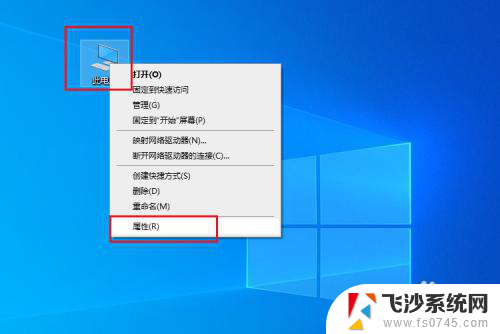
2.选择控制面板选项。
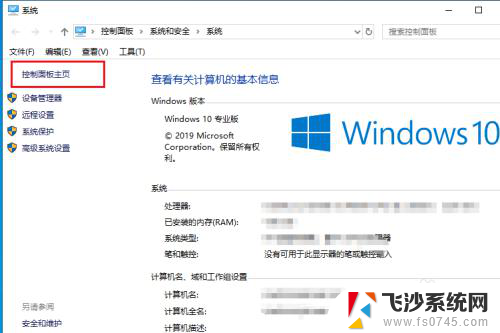
3.切换查看方式为大图标或小图标。
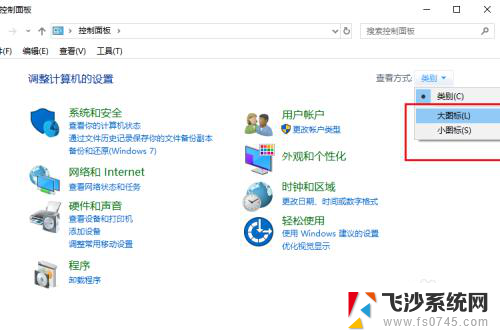
4.选择英特尔图形和媒体选项。
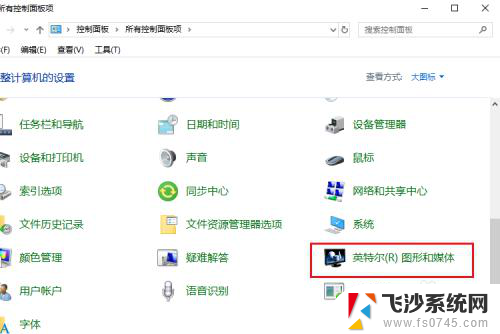
5.选择基本或高级模式进入。
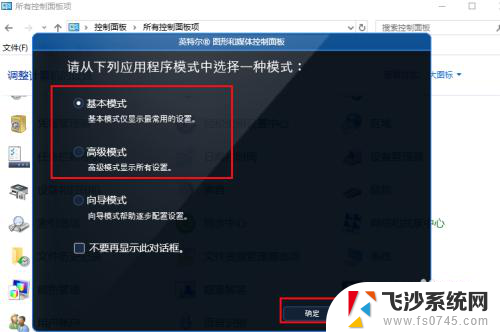
6.进入显卡的设置界面,就可以设置里边的内容了。
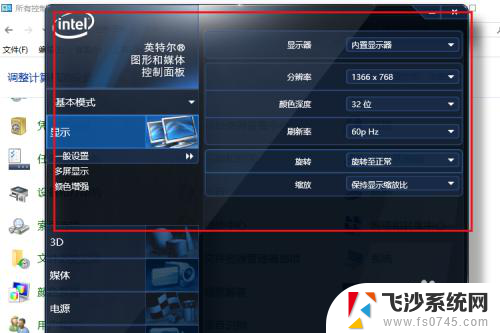
以上就是如何打开显卡选项的全部内容,如果有不懂的用户可以根据小编的方法来操作,希望能够帮助到大家。
显卡选项怎么打开 win10如何打开intel显卡设置相关教程
-
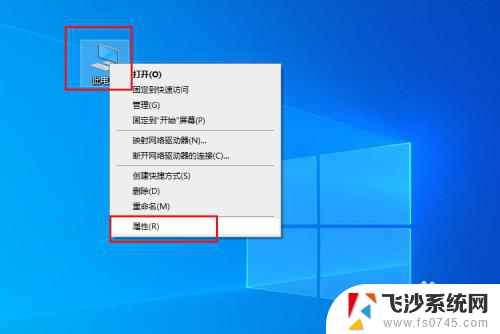 怎么进入显卡设置界面 Win10中打开Intel显卡设置的步骤
怎么进入显卡设置界面 Win10中打开Intel显卡设置的步骤2024-02-11
-
 笔记本显卡需要开启吗 Win10怎么打开Intel显卡控制面板
笔记本显卡需要开启吗 Win10怎么打开Intel显卡控制面板2024-01-10
-
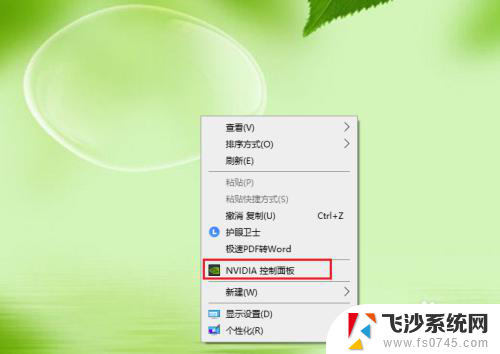 如何打开显卡的控制面板 win10打开nvidia显卡设置
如何打开显卡的控制面板 win10打开nvidia显卡设置2024-06-17
-
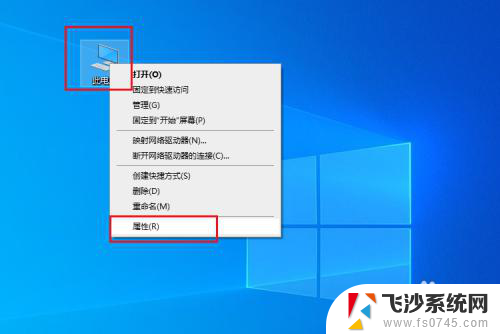 英特尔显卡驱动怎么打开 win10怎么打开intel显卡设置界面
英特尔显卡驱动怎么打开 win10怎么打开intel显卡设置界面2024-08-15
- 怎么调出电脑显卡 win10打开显卡设置步骤
- nvidia显卡打开 win10如何找到nvidia显卡控制面板
- windows10n卡控制面板 win10怎么找到并打开nvidia显卡控制面板
- win10怎么打开文件夹选项 Win10文件夹选项在哪里设置
- geforce控制面板如何显示出来 win10 nvidia显卡控制面板打开方法
- windows怎么设置显卡 win10如何设置NVIDIA显卡性能
- win8.1开始菜单改win10 Windows 8.1 升级到 Windows 10
- 文件:\windows\system32\drivers Win10系统C盘drivers文件夹可以清理吗
- windows10移动硬盘在电脑上不显示怎么办 移动硬盘插上电脑没有反应怎么办
- windows缓存清理 如何清理Win10系统缓存
- win10怎么调电脑屏幕亮度 Win10笔记本怎样调整屏幕亮度
- 苹果手机可以连接联想蓝牙吗 苹果手机WIN10联想笔记本蓝牙配对教程
win10系统教程推荐
- 1 苹果手机可以连接联想蓝牙吗 苹果手机WIN10联想笔记本蓝牙配对教程
- 2 win10手机连接可以卸载吗 Win10手机助手怎么卸载
- 3 win10里此电脑的文档文件夹怎么删掉 笔记本文件删除方法
- 4 win10怎么看windows激活码 Win10系统激活密钥如何查看
- 5 电脑键盘如何选择输入法 Win10输入法切换
- 6 电脑调节亮度没有反应什么原因 Win10屏幕亮度调节无效
- 7 电脑锁屏解锁后要按窗口件才能正常运行 Win10锁屏后程序继续运行设置方法
- 8 win10家庭版密钥可以用几次 正版Windows10激活码多少次可以使用
- 9 win10系统永久激活查询 如何查看Windows10是否已经永久激活
- 10 win10家庭中文版打不开组策略 Win10家庭版组策略无法启用怎么办